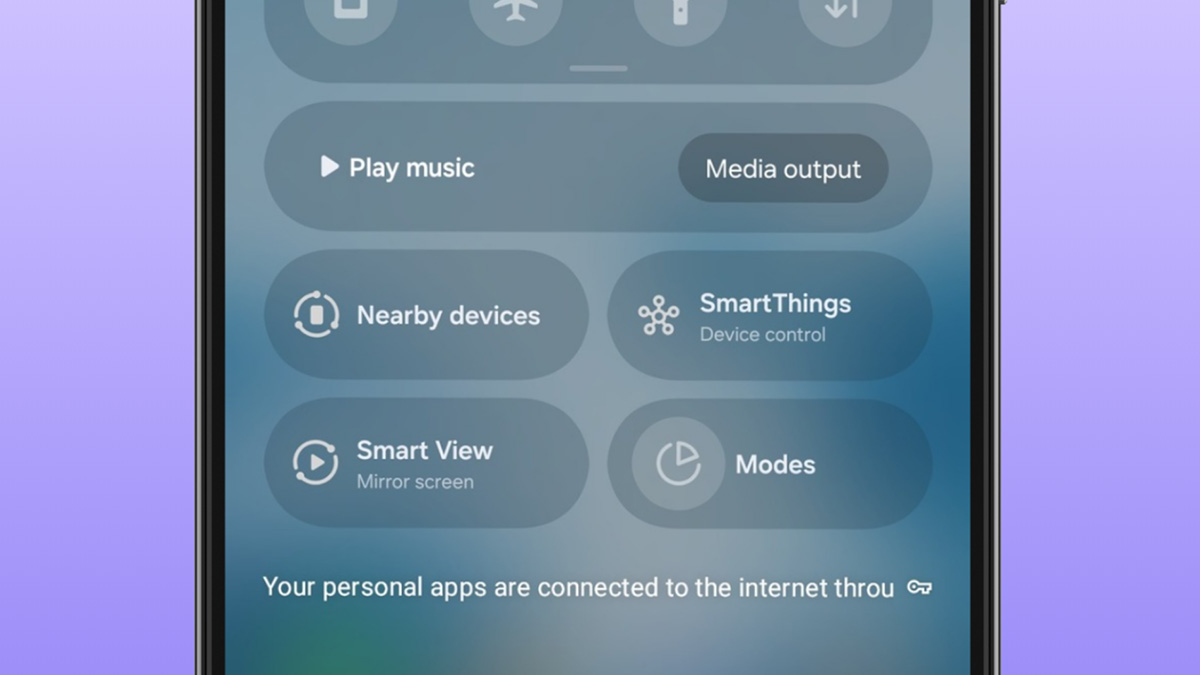امروزه با پیشرفتهای صورتگرفته در اتصال بیسیم، کاربران بهراحتی میتوانند محتوای گوشی خود را روی تلویزیون به نمایش در بیاورند. سامسونگ هم قابلیت اسمارت ویو (Smart View) را برای همین منظور در دسترس کاربران خود قرار داده است که امکان اتصال آسان گوشی به تلویزیون را ممکن میکند. البته خیلی از کاربران در استفاده از اسمارت ویو به مشکل برمیخورند و این سوال برایشان پیش میآید که چرا اسمارت ویو وصل نمیشه؟ در ادامه به دلایل و راهکارهای حل مشکلات مربوط به قابلیت اسمارت ویو میپردازیم.
دلایل وصل نشدن اسمارت ویو
معمولاً چند عامل عمده باعث وصل نشدن Smart View در تلویزیون میشوند. گاهی اوقات، اشکال صرفاً به ضعف وایفای برمیگردد که موقتی است و بهراحتی رفع میشود. در برخی از موارد هم ممکن است مشکلات نرمافزاری یا تنظیمات اشتباه این مشکل را به وجود بیاورند. در ادامه اصلیترین دلایل وصل نشدن اسمارت ویو به تلویزیون را مشاهده کنید.
- سازگار نبودن دستگاه: همۀ گوشیها و تلویزیونها از اسمارت ویو پشتیبانی نمیکنند. بررسی کنید که هم گوشی و هم تلویزیون با این قابلیت سازگار باشند.
- مشکل وایفای: ضعیف بودن اتصال، وصل بودن دستگاهها به شبکههای متفاوت و فعال بودن ویپیان همۀ مشکلات مربوط به وایفای هستند که روی اتصال اسمارت ویو تأثیر میگذارند.
- بهروز نبودن نرمافزار: در صورت بهروز نبودن نرمافزار گوشی یا تلویزیون، امکان بروز اختلال در عملکرد اسمارت ویو وجود دارد.
- تداخل از سمت بقیۀ دستگاهها: بقیۀ دستگاههای متصل به شبکه بیسیم میتوانند در اتصال بین گوشی و تلویزیون شما تداخل ایجاد کنند و بهتر است اتصال گجتهای غیرضروری قطع شود.
- تأیید نشدن اتصال از سمت تلویزیون: برای اتصال به تلویزیون از طریق اسمارت ویو، کاربر باید حتماً این اتصال را روی تلوزیون خود تأیید کند.
- تنظیمات اشتباه منبع ورودی: برخی از اوقات امکان دارد منبع ورودی تلویزیون روی موردی غیر از اسمارت ویو قرار گرفته باشد.
روشهای حل مشکل اتصال اسمارت ویو
کاربران میتوانند با چند راهکار ساده مشکل وصل نشدن گوشی سامسونگ به تلویزیون از طریق اسمارت ویو را حل کنند. این راهکارها شامل اتصال به وایفای پایدار و مشترک، بهروزرسانی نرمافزار هر دو دستگاه و پاک کردن کش میشوند. البته در بعضی از موارد که پیدا کردن منشاء مشکل دشوار است، کاربر باید اقدام به ریست فکتوری کند. در ادامه نگاهی به روشهای حل مشکلات مربوط به قابلیت اسمارت ویو داشته باشید.
۱. اتصال به وایفای مشترک
برای برقراری اتصال بین گوشی و تلویزیون، لازم است که هر دو دستگاه به یک شبکۀ وایفای مشترک وصل باشند. در غیر این صورت، امکان ایجاد اتصال و انتقال داده وجود نخواهد داشت. پس حتماً مطمئن شوید که هر دو دستگاه به یک وایفای مشترک وصل شده باشند.
همچنین اگر روتر پیشرفتهای دارید، احتمال دارد دو شبکه وایفای در دو باند ۲.۴ گیگاهرتزی و ۵.۰ گیگاهرتزی با یک نام برای شما نمایش داده شوند. دقت کنید که هم گوشی و هم تلویزیون را به یک شبکۀ وایفای در باند فرکانسی یکسان وصل کنید.
۲. تأیید اتصال از سمت تلویزیون
وقتی گوشیتان را از طریق اسمارت ویو به تلویزیون هوشمند وصل میکنید، پیامی از سمت تلویزیون برای کسب اجازه جهت اتصال به نمایش در میآید. باید با انتخاب گزینههایی مثل Allow یا Yes این پیام را تأیید کنید تا بتوانید گوشی خود را به تلویزیون وصل کنید. بهخصوص اگر اولین بار است که از اسمارت ویو استفاده میکنید، به این نکتۀ مهم دقت داشته باشید.
۳. بهروزرسانی نرمافزار
قدیمی بودن نرمافزار گوشی موبایل یا تلویزیون هوشمند شما هم میتواند در عملکرد اسمارت ویو یا اتصال آن مشکل ایجاد کند. پس اگر با مشکل در اتصال مواجهاید، مطمئن شوید که آخرین نسخۀ نرمافزار گوشی و تلویزیون را روی آنها نصب کردهاید.
نحوۀ بهروزرسانی گوشی سامسونگ
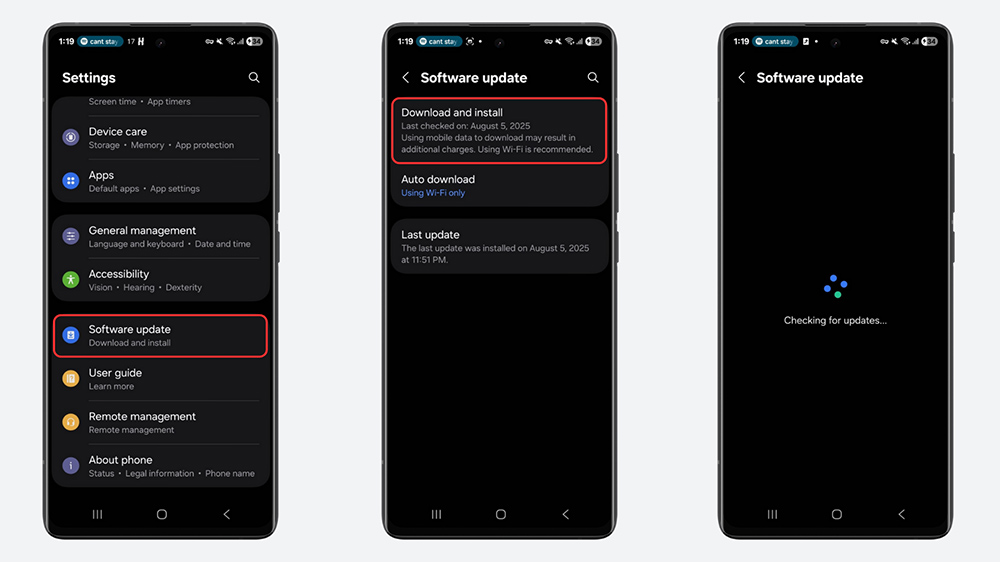
برای بهروزرسانی سیستمعامل گوشیهای سامسونگ از مراحل زیر پیروی کنید:
- به تنظیمات (Settings) مراجعه کنید؛
- وارد بخش بهروزرسانی نرمافزار (Software update) شوید؛
- روی گزینۀ دانلود و نصب (Download and install) ضربه بزنید؛
- درصورتیکه بهروزرسانی جدید موجود بود، گزینۀ دانلود (Download) را انتخاب کنید.
برای آشنایی کامل با فرایند بهروزرسانی سیستمعامل گوشی سامسونگ، مطلب آموزش آپدیت گوشی سامسونگ را بخوانید.
نحوۀ بهروزرسانی تلویزیون هوشمند سامسونگ
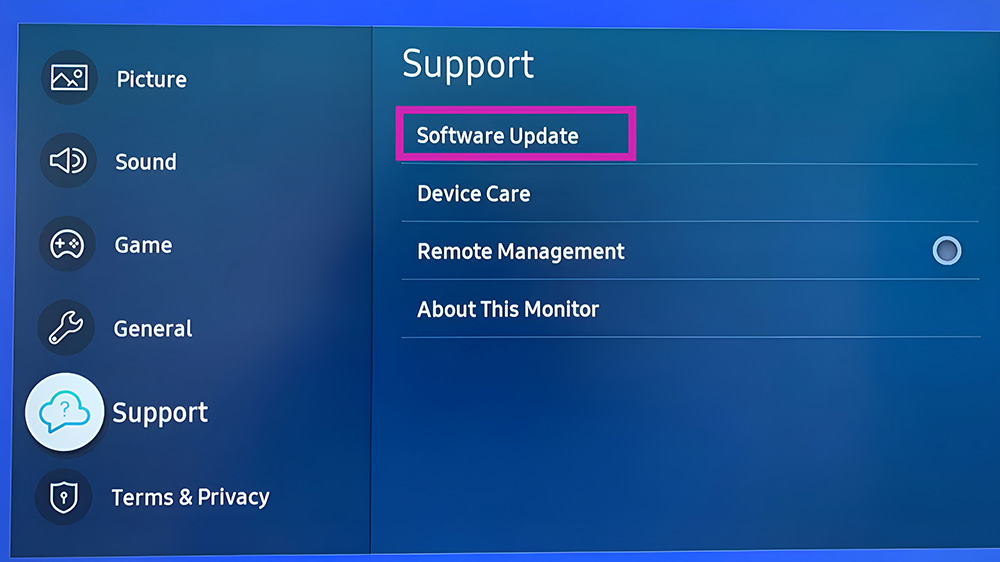
روش آپدیت کردن تلویزیون سامسونگ هم به شرح زیر است:
- به بخش تنظیمات (Settings) بروید؛
- گزینۀ پشتیبانی (Support) را انتخاب کنید؛
- حالا گزینۀ بهروزرسانی نرمافزار (Software update) را بزنید؛
- در آخر، با انتخاب گزینۀ هماکنون بهروزرسانی شود (Update now)، جدیدترین بهروزرسانی تلویزیون خود را دانلود کنید.
۴. پاک کردن کش اسمارت ویو
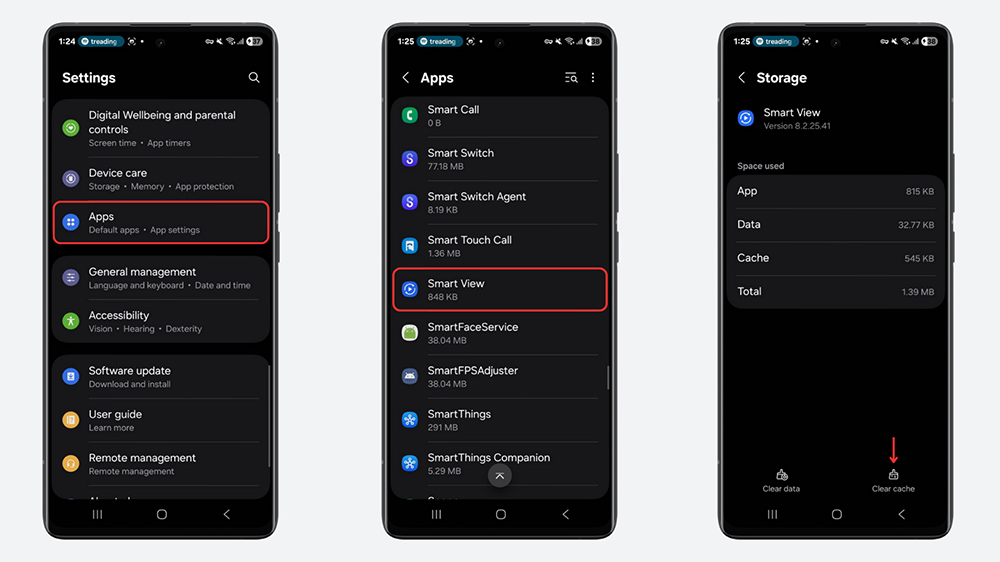
کش نوعی حافظۀ موقت است که برای انجام سریعتر فرایندهای پردازشی، اطلاعات را از پیش ذخیره میکند. گاهی اوقات همین کش میتواند باعث ایجاد مشکلات نرمافزاری شود که البته به سادگی با پاک کردن آن قابلحل هستند. در صورت مواجهه با مشکل در اتصال با اسمارت ویو، کش مربوط به این برنامه را از طریق تنظیمات گوشی خود پاک کنید.
با طی کردن مراحل زیر، کش برنامۀ اسمارت ویو در گوشی سامسونگ را پاک کنید:
- تنظیمات (Settings) را باز کنید؛
- به قسمت برنامهها (Apps) بروید؛
- روی گزینۀ فیلتر و مرتبسازی (Sort and Filter) ضربه بزنید و قابلیت نمایش برنامههای سیستمی (Show system apps) را فعال کنید؛
- روی برنامۀ اسمارت ویو (Smart View) در لیست برنامهها ضربه بزنید؛
- گزینۀ حافظۀ ذخیرهسازی (Storage) را انتخاب کنید؛
- حالا گزینۀ پاکسازی کش (Clear cache) را بزنید.
اگر با پاک کردن کش موفق به حل مشکل اتصال اسمارت ویو نشدید، گزینۀ حذف دادهها (Clear data) را انتخاب کنید. البته توجه داشته باشید که با انتخاب این گزینه، دستگاههایی را که قبلاً وصل کرده بودید باید دوباره وصل کنید.
۵. غیرفعال کردن ابزار تغییر آیپی
اگر روی گوشی سامسونگ خود از ابزار تغییر آیپی یا ویپیان استفاده میکنید و حالا نمیتوانید به اسمارت ویو وصل شوید، ممکن است مشکل به همان ویپیان برگردد. ویپیانها میتوانند در وصل شدن گوشی به تلویزیون اختلال به وجود بیاورند. بهجز کسب اطمینان از اتصال پایدار دو دستگاه در یک شبکۀ وایفای، ویپیان گوشیتان را هم خاموش کنید.
۶. استفاده از برنامۀ Samsung SmartThings
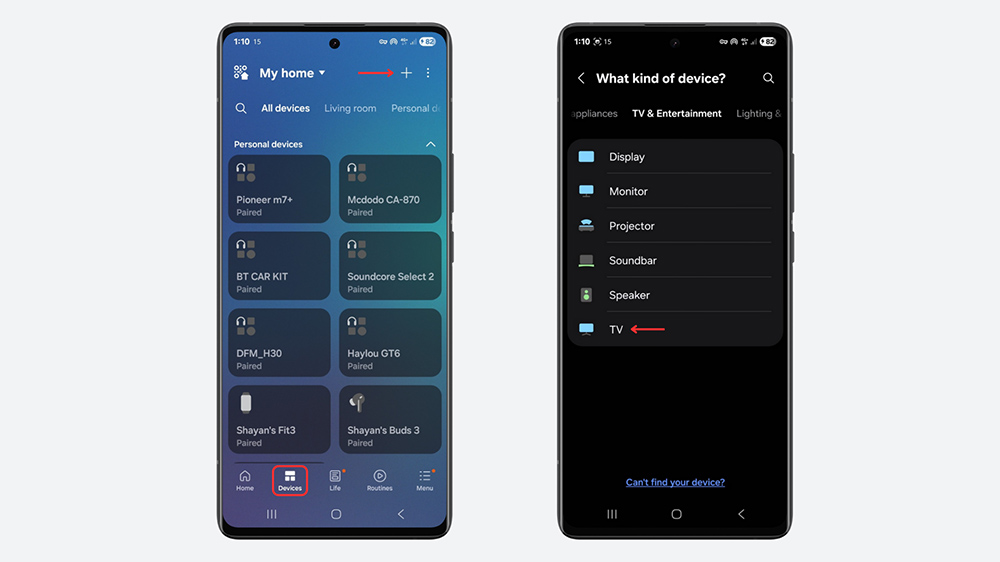
اگر نمیتوانید از قابلیت اسمارت ویو در تنظیمات گوشی سامسونگ خود استفاده کنید، میتوانید از برنامۀ Samsung SmartThings کمک بگیرید. اگر برنامۀ SmartThings را ندارید، آن را از گلکسی استور یا گوگل پلی دانلود و سپس مراحل زیر را طی کنید:
- وارد حساب کاربری سامسونگ خود شوید؛
- برگۀ دستگاهها (Devices) را انتخاب کنید؛
- روی آیکون بهعلاوه (+) ضربه بزنید؛
- گزینۀ تلویزیون (TV) را بزنید؛
- تلویزیون خود را در لیست دستگاهها انتخاب کنید؛
- پس از ضربه روی آیکون سهنقطه، گزینۀ نمایش محتوا روی صفحۀ دیگر (Mirror Screen) را انتخاب کنید.
۷. ریست فکتوری
به احتمال زیاد، راهکارهایی که تابهاینجا مطرح شدند باید مشکل وصل نشدن Smart View در تلویزیون را حل کرده باشند. با این حال، اگر این راهکارها مؤثر نبودند، باید گوشی یا تلویزیون خود را ریست فکتوری کنید تا همۀ تنظیمات آنها به حالت کارخانه برگردند؛ شاید مشکل از تنظیماتی نشأت بگیرد که متوجهاش نشده باشید.
ریست فکتوری همۀ فایلها و تنظیمات دستگاه را حذف میکند. حتماً قبل از انجام این کار، از اطلاعات خود پشتیبان (بکآپ) تهیه کنید.
نحوۀ ریست فکتوری گوشی سامسونگ
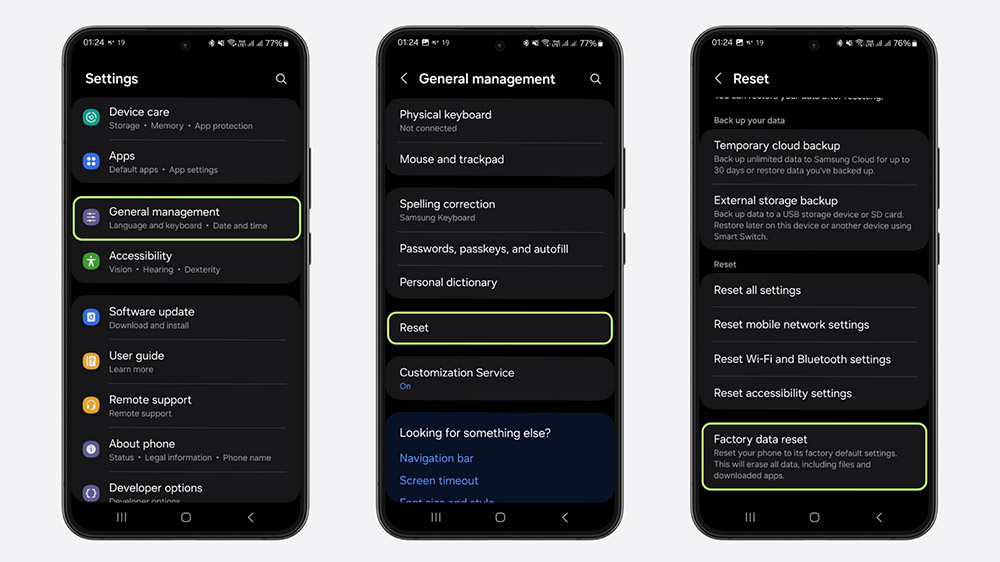
برای ریست فکتوری گوشی سامسونگ مراحل زیر را طی کنید:
- وارد تنظیمات (Settings) شوید؛
- به بخش مدیریت عمومی (General management) بروید؛
- گزینۀ بازنشانی (Reset) را انتخاب کنید؛
- سپس روی گزینۀ بازنشانی تنظیمات کارخانه (Factory data reset) ضربه بزنید؛
- در نهایت، گزینههای بازنشانی (Reset) و حذف همه (Delete all) را بزنید.
در مطلب آموزش ریست فکتوری سامسونگ انواع روشهای بازیابی تنظیمات کارخانه گوشیهای سامسونگ بهطور کامل آموزش داده شده است.
روش ریست فکتوری تلویزیون هوشمند
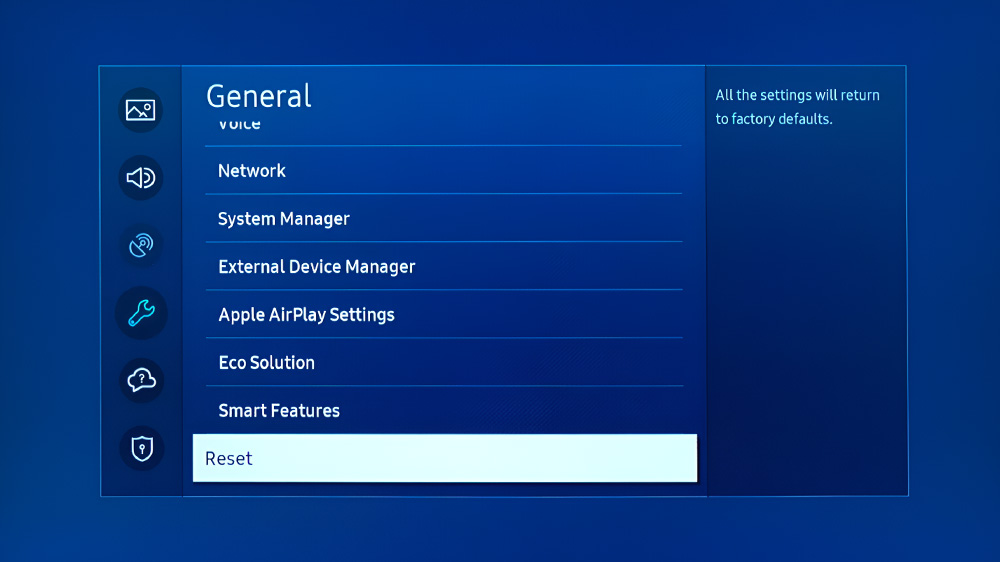
برای اطلاع پیدا کردن از روش دقیق ریست فکتوری تلویزیون خود باید دفترچۀ راهنمای آن را بخوانید. با وجود این، نحوۀ ریست فکتوری تلویزیونهای سامسونگ به این صورت است:
- گزینۀ تنظیمات (Settings) را انتخاب کنید؛
- به بخش تنظیمات عمومی (General) بروید؛
- سپس گزینۀ بازنشانی (Reset) را بزنید.
پیشتر در مطلب اسمارت ویو چیست؟ به کاربردهای این قابلیت و نحوۀ استفاده از آن بهطور کامل پرداختهایم.
جمعبندی
پشتیبانی نکردن گوشی یا تلویزیون از قابلیت اسمارت ویو، ضعف و ناپایداری اتصال وایفای، تفاوت شبکههای وایفای بین دو دستگاه و قدیمی بودن نرمافزار از جمله رایجترین دلایل وصل نشدن Smart View در تلویزیون محسوب میشوند.
برخی از راهکارهایی هم که معمولاً برای حل مشکلات مربوط به قابلیت اسمارت ویو توصیه میشوند عبارتاند از اتصال به وایفای مشترک با سرعت و پایداری کافی، پاکسازی کش اسمارت ویو و بهروزرسانی دو دستگاه. در صورت نتیجهبخش نبودن این روشها هم میتوان از برنامۀ Samsung SmartThings استفاده کرد یا گوشی و تلویزیون را به تنظیمات کارخانه برگرداند.
پرسش های متداول در مورد وصل نشدن اسمارت ویو
برای اتصال گوشی به تلویزیون از طریق Smart View باید به یک شبکۀ وایفای مشترک وصل شوید و پس از فعال کردن قابلیت Smart View، روی نام تلویزیون خود ضربه بزنید. نهایتاً باید از طرف تلویزیون هم اتصال را تأیید کنید.
برخی از برنامهها به دلایلی مانند قوانین کپیرایت، سیاستهای شرکت سازنده یا فعال بودن ویپیان با اسمارت ویو کار نمیکنند.
ضعف اتصال یا تغییر شبکۀ وایفای، فعال بودن حالت ذخیرۀ باتری و مشکلات نرمافزاری میتوانند باعث قطع شدن اتصال اسمارت ویو به تلویزیون شوند.
بهخاطر سازگار نبودن تلویزیون با اسمارت ویو، متصل نبودن به شبکۀ وایفای مشترک، قطع و وصل شدن وایفای و قدیمی بودن نرمافزار دستگاهها ممکن است تلویزیون شما برایتان به نمایش در نیاید.
Samsung SmartThings ،Google Home و LetsView جزو بهترین برنامههای جایگزین اسمارت ویو هستند که قابلیت محتوای نمایش گوشی روی تلویزیون را دارند.
🔗 منابع: Samsung Support | Guiding Tech